|
SKATING

 Ringrazio Annie per avermi permesso di tradurre i suoi tutorial.
Ringrazio Annie per avermi permesso di tradurre i suoi tutorial.

Porta con te l'immagine per tenere il segno.

Se vuoi stampare


|
qui puoi trovare qualche risposta ai tuoi dubbi.
Se l'argomento che ti interessa non è presente, ti prego di segnalarmelo.
Questo tutorial è stato scritto con CorelX9 e tradotto con CorelX, ma può essere realizzato anche con le altre versioni di PSP.
Dalla versione X4, il comando Immagine>Rifletti è stato sostituito con Immagine>Capovolgi in orizzontale,
e il comando Immagine>Capovolgi con Immagine>Capovolgi in verticale.
Nelle versioni X5 e X6, le funzioni sono state migliorate rendendo disponibile il menu Oggetti.
Con il nuovo X7 sono tornati i comandi Immagine>Rifletti e Immagine>Capovolgi, ma con nuove funzioni.
Vedi la scheda sull'argomento qui
traduzione in francese qui
le vostre versioni qui
Occorrente:
Materiale qui
Per il tube grazie Linda.
Il resto del materiale è di Annie.
(in questa pagina trovi i links ai siti degli autori).
Filtri:
in caso di dubbi, ricorda di consultare la mia sezione filtri qui
VanDerLee - Unplugged-X qui
Alien Skin Eye Candy 5 Impact - Perspective Shadow, Glass qui
Vizros qui
AAA Frames - Foto Frame qui

non esitare a cambiare modalità di miscelatura e opacità secondo i colori utilizzati.
Metti i preset  nelle cartelle del filtro Alien Skin Eye Candy 5 Impact>Settings>Shadow/Glass. nelle cartelle del filtro Alien Skin Eye Candy 5 Impact>Settings>Shadow/Glass.
Cliccando sul file una o due volte (a seconda delle tue impostazioni),
automaticamente il preset si installerà nella cartella corretta.
perchè uno o due clic vedi qui
Se preferisci, puoi importare direttamente il preset nel corso del tutorial
Come fare vedi la scheda del filtro Eye Candy qui
Metti le selezioni nella cartella Selezioni.
Apri le maschere in PSP e minimizzale con il resto del materiale.
1. Apri una nuova immagine trasparente 650 x 500 pixels.
2. Imposta il colore di primo piano con il colore chiaro #eae2e0,
e il colore di sfondo con il colore scuro #010000.
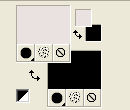
Riempi  l'immagine trasparente con il colore di primo piano. l'immagine trasparente con il colore di primo piano.
3. Selezione>Seleziona tutto.
Apri il tube LF-WomanIceSkates - Cancella il watermark e vai a Modifica>Copia.
Minimizza il tube.
Torna al tuo lavoro e vai a Modifica>Incolla nella selezione.
Selezione>Deseleziona.
4. Effetti>Effetti di immagine>Motivo unico, con i settaggi standard.

5. Regola>Sfocatura>Sfocatura radiale.

6. Livelli>Duplica.
Immagine>Rifletti.
7. Immagine>Ridimensiona, all'80%, tutti i livelli non selezionato.
8. Immagine>Aggiungi bordatura, simmetriche non selezionato, colore di primo piano.
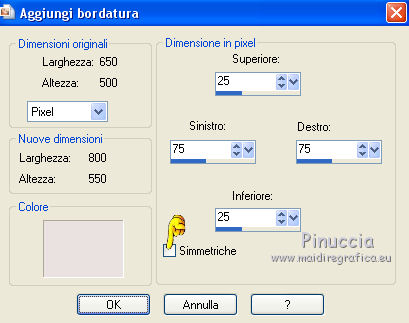
9. Effetti>Effetti di bordo>Aumenta di più.
Effetti>Effetti di bordo>Erodi.
10. Effetti>Effetti di immagine>Motivo unico.
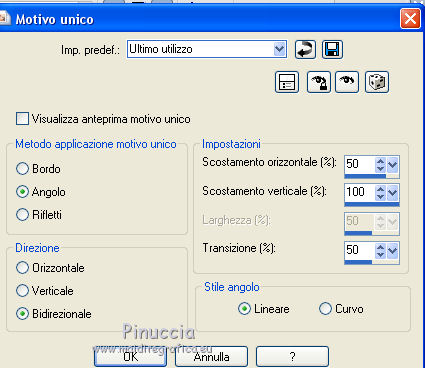
11. Livelli>Duplica.
Immagine>Rifletti.
Abbassa l'opacità di questo livello al 50%.
Livelli>Unisci>Unisci giù.
12. Livelli>Duplica.
Immagine>Capovolgi.
13. Cambia la modalità di miscelatura di questo livello in Rafforza,
e abbassa l'opacità al 50%.
Livelli>Unisci>Unisci giù.
14. Attiva lo strumento Selezione 
(non importa il tipo di selezione impostato, perchè con la selezione personalizzata si ottiene sempre un rettangolo)
clicca sull'icona Selezione personalizzata 
e imposta i seguenti settaggi.

15. Livelli>Nuovo livello raster.
Riempi  la selezione con il colore di sfondo. la selezione con il colore di sfondo.
16. Livelli>Nuovo livello maschera>Da immagine.
Apri il menu sotto la finestra di origine e vedrai la lista dei files aperti.
Seleziona la maschera cre@nnie-33.

Livelli>Unisci>Unisci gruppo.
Selezione>Deseleziona.
17. Livelli>Duplica.
Effetti>Effetti geometrici>Inclina.

Cambia la modalità di miscelatura di questo livello in Sovrapponi.
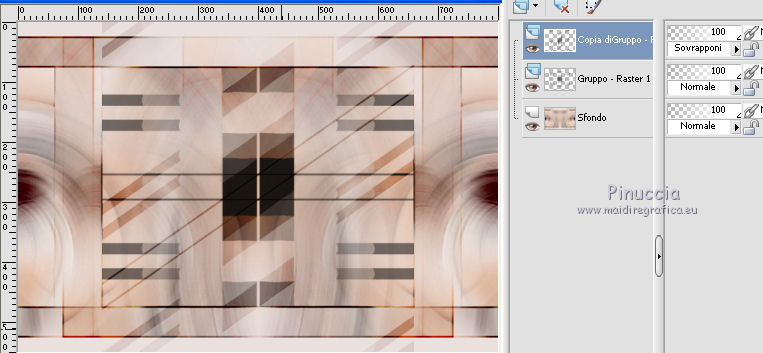
18. Immagine>Aggiungi bordatura, simmetriche non selezionato, colore di primo piano.
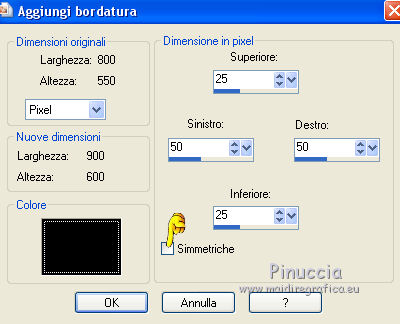
19. Effetti>Effetti di immagine>Motivo unico, con i settaggi precedenti.
20. Selezione>Carica/Salva selezione>Carica selezione da disco.
Cerca e carica la selezione skating-1-cre@nnie.
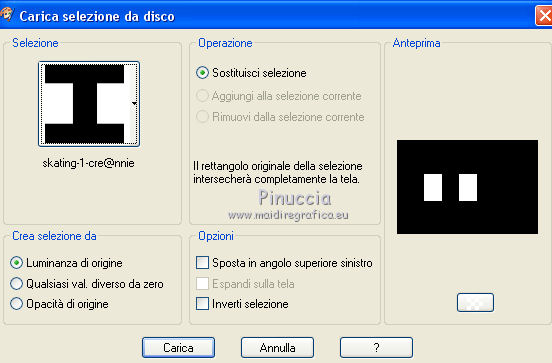
Selezione>Innalza selezione a livello.
Selezione>Deseleziona.
21. Livelli>Duplica.
Effetti>Effetti 3D>Sfalsa ombra, colore nero.

22. Attiva il livello centrale (selezione innalzata).
Effetti>Plugins>VanDerLee - Unplugged-X - Pixels distort.
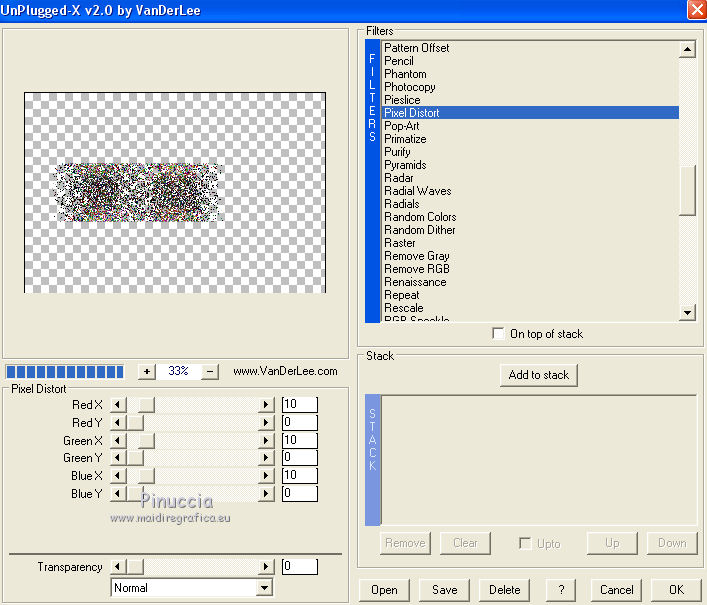
23. Effetti>Effetti di distorsione>Vento - da destra, intensità 100.

24. Effetti>Effetti di distorsione>Onda.

25. Livelli>Nuovo livello raster.
Riempi  il livello con il colore di primo piano. il livello con il colore di primo piano.
26. Livelli>Nuovo livello maschera>Da immagine.
Apri il menu sotto la finestra di origine
e seleziona nuovamente la maschera cre@nnie-33.

Livelli>Unisci>Unisci gruppo.
27. Cambia la modalità di miscelatura di questo livello in Dissolvi,
e abbassa l'opacità al 20%.
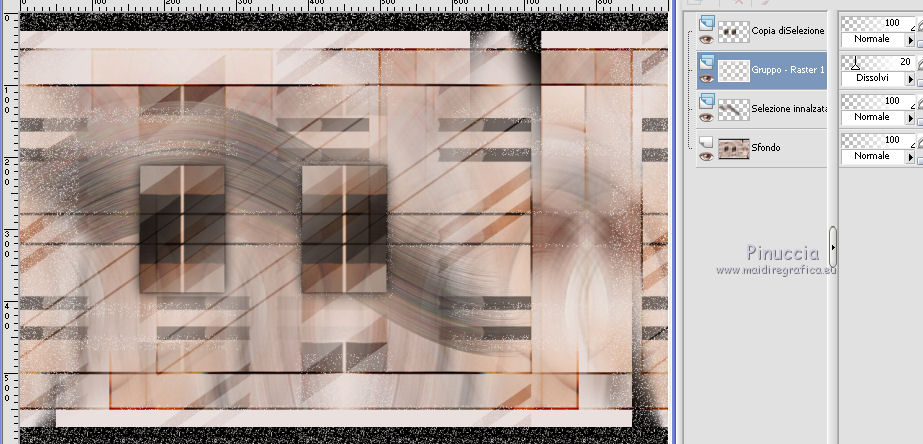
Livelli>Disponi>Porta in alto.
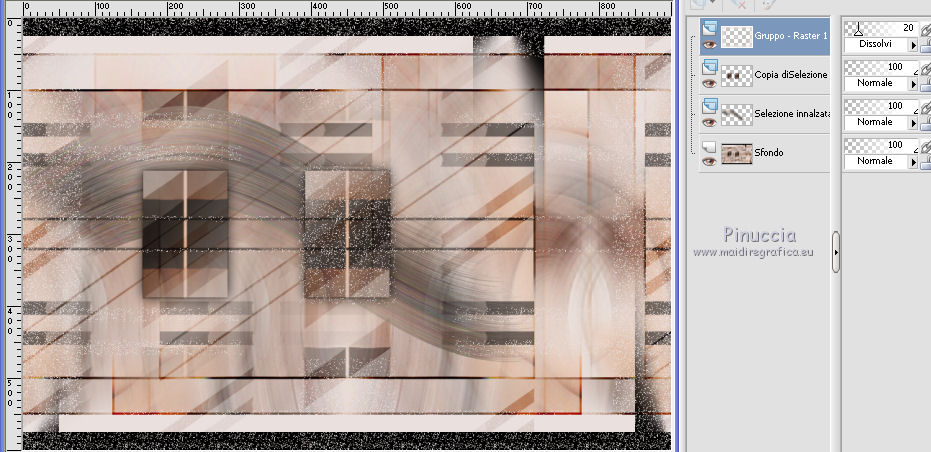
28. Effetti>Effetti di immagine>Motivo unico, con i settaggi precedenti.
29. Immagine>Aggiungi bordatura, 25 pixels, simmetriche, colore di primo piano.
30. Effetti>Effetti di immagine>Motivo unico.
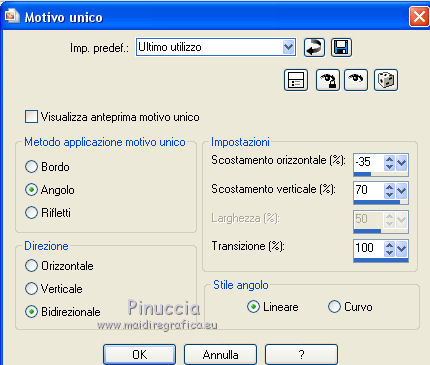
31. Livelli>Duplica.
Livelli>Nuovo livello maschera>Da immagine.
Apri il menu sotto la finestra di origine
e seleziona la maschera cre@nnie-46.

Livelli>Unisci>Unisci gruppo.
Non preoccuparti se ti sembra di non vedere il risultato.
Effetti>Effetti 3D>Sfalsa ombra, con i settaggi precedenti.
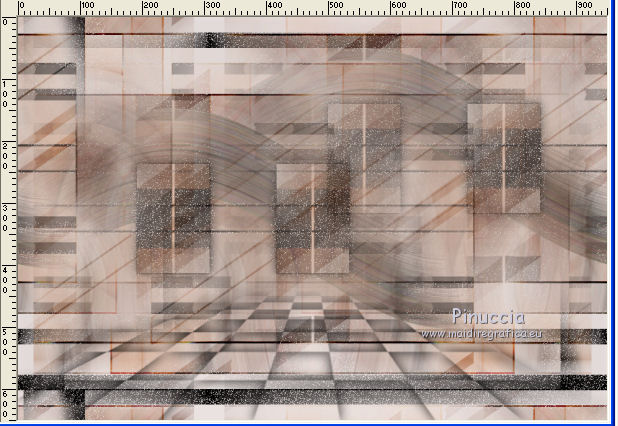
32. Effetti>Effetti geometrici>Inclina.

33. Livelli>Duplica.
Immagine>Rifletti.
34. Attiva il livello inferiore.
Selezione>Carica/Salva selezione>Carica selezione da disco.
Cerca e carica la selezione skating-2-cre@nnie.
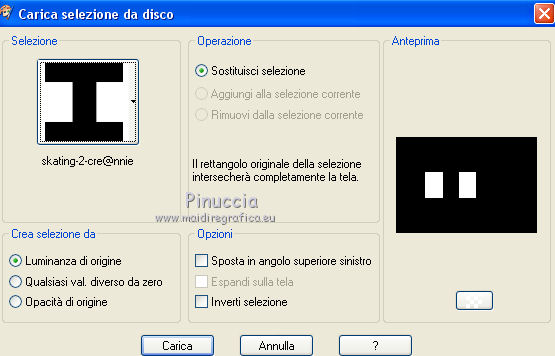
Selezione>Innalza selezione a livello.
Selezione>Deseleziona.
35. Per posizionare l'immagine:
Premi il tasto K per attivare lo strumento Puntatore 
e imposta Posizione X: 133,00 e Posizione Y: 236,00.
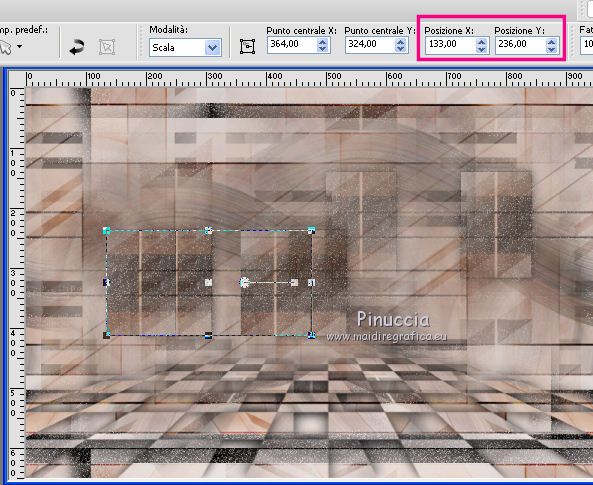
Tasto M per deselezionare lo strumento.
36. Selezione personalizzata 

37. Livelli>Nuovo livello raster.
Apri l'immagine skating, e vai a Modifica>Copia.
Torna al tuo lavoro e vai a Modifica>Incolla nella selezione.
38. Cambia la modalità di miscelatura di questo livello in Luminanza,
e abbassa l'opacità al 45%.
39. Effetti>Effetti 3D>Sfalsa ombra, con i settaggi precedenti.
40. Livelli>Nuovo livello raster.
Effetti>Effetti 3D>Ritaglio.

Selezione>Deseleziona.
41. Attiva il livello inferiore.
Livelli>Duplica.
42. Effetti>Plugins>Vizros - Cylinder
attenzione: regola i settaggi dall'alto in basso
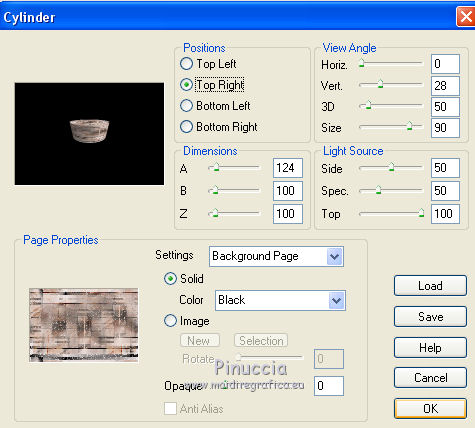
se hai problemi con il filtro, trovi nel materiale l'immagine da copiare/incollare come nuovo livello
43. Livelli>Disponi>Porta in alto.
Strumento Puntatore 
e imposta Posizione X: 624,00 e Posizione Y: 429,00.
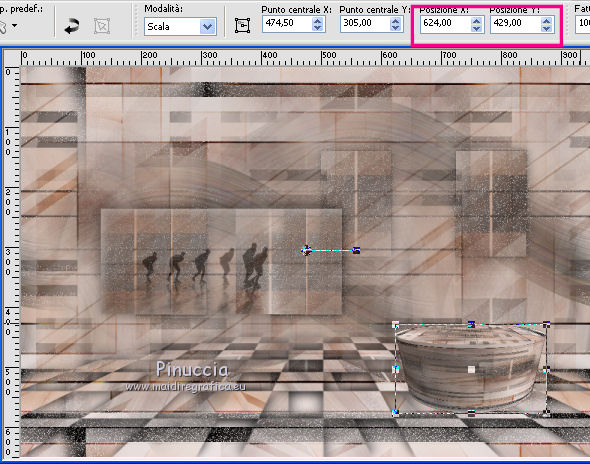
Tasto M per deselezionare lo strumento.
44. Effetti>Effetti 3D>Sfalsa ombra, con i settaggi precedenti.
45. Livelli>Nuovo livello raster.
Selezione>Carica/Salva selezione>Carica selezione da disco.
Cerca e carica la selezione skating-3-cre@nnie.
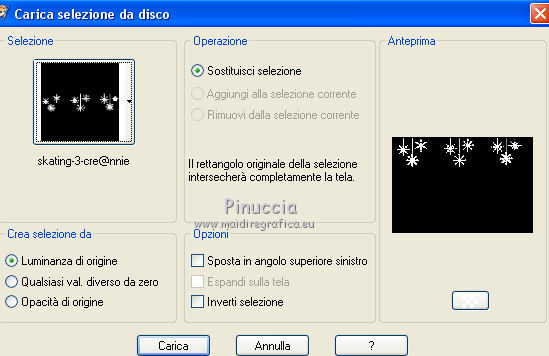
Riempi  la selezione con il colore di primo piano. la selezione con il colore di primo piano.
46. Effetti>Plugins>Alien Skin Eye Candy 5 Impact - Glass.
Seleziona il preset skating-cre@nnie-glass e ok.
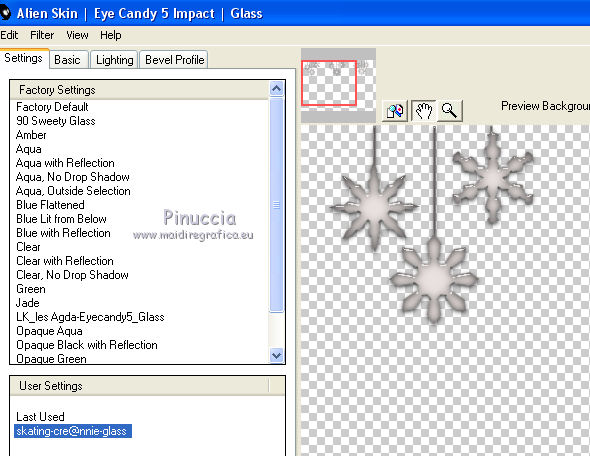
Questi i settaggi, in caso di problemi con il preset
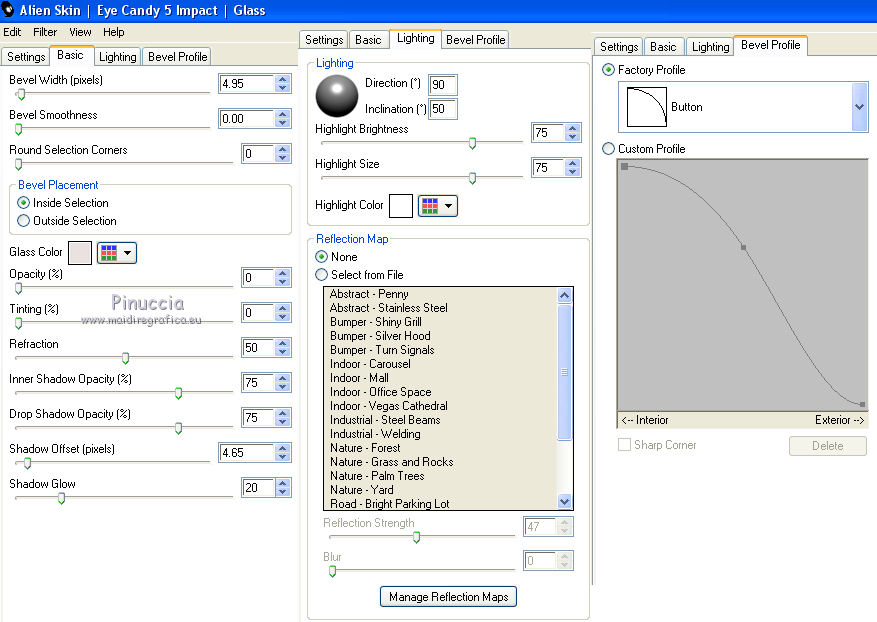
47. Cambia la modalità di miscelatura di questo livello in Luminanza (esistente)
e abbassa l'opacità al 50%.
Selezione>Deseleziona.
48. Attiva nuovamente il tube LF-WomanIceSkates e vai a Modifica>Copia.
Torna al tuo lavoro e vai a Modifica>Incolla come nuovo livello.
Immagine>Ridimensiona, all'80%, tutti i livelli non selezionato.
Posiziona  il tube sopra il "cilindro". il tube sopra il "cilindro".
49. Effetti>Plugins>Alien Skin Eye Candy 5 Impact - Perspective Shadow.
Seleziona il preset skating-cre@nnie-ps e ok.
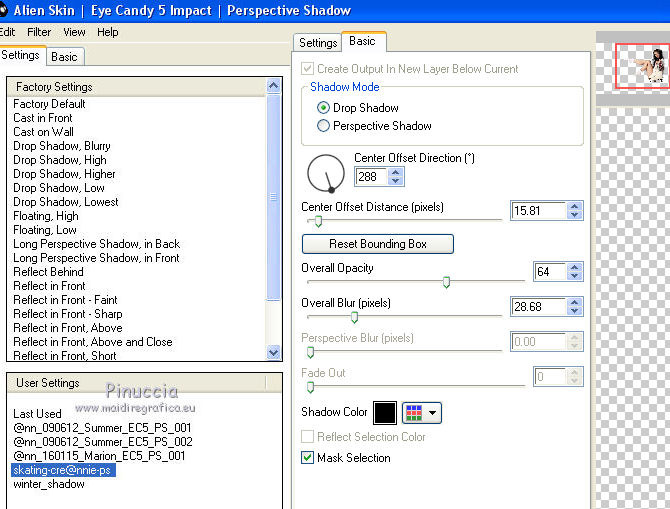
50. Apri il tube tekst-skating e vai a Modifica>Copia.
Torna al tuo lavoro e vai a Modifica>Incolla come nuovo livello.
51. Strumento Puntatore 
e imposta Posizione X: 139,00 e Posizione Y: 195,00.
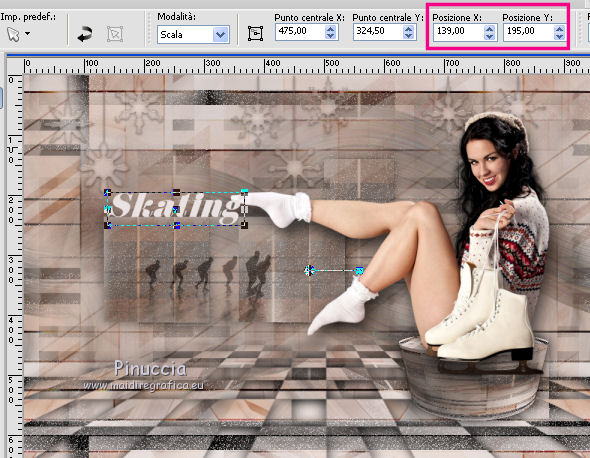
Tasto M per deselezionare lo strumento.
52. Effetti>Effetti 3D>Sfalsa ombra, colore nero.
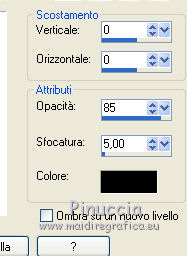
53. Firma il tuo lavoro su un nuovo livello.
54. Immagine>Aggiungi bordatura, 1 pixel, simmetriche, colore di sfondo.
55. Effetti>Plugins>AAA Frames - Foto Frame.
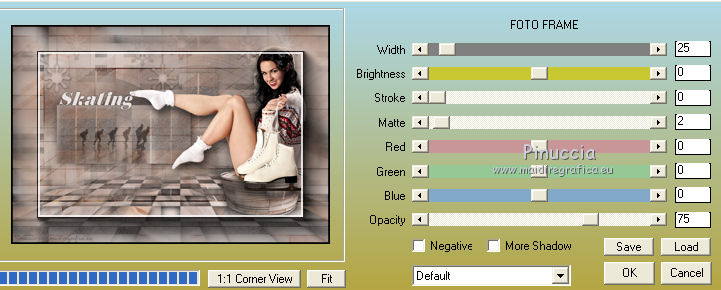
56. Immagine>Ridimensiona, 800 pixels di larghezza, tutti i livelli selezionato.
Salva in formato jpg.
Il tube di questo esempio è di Lori Rhae

le vostre versioni qui

Puoi scrivermi se hai problemi o dubbi, o trovi un link che non funziona, o soltanto per un saluto.
15 Gennaio 2018
|

